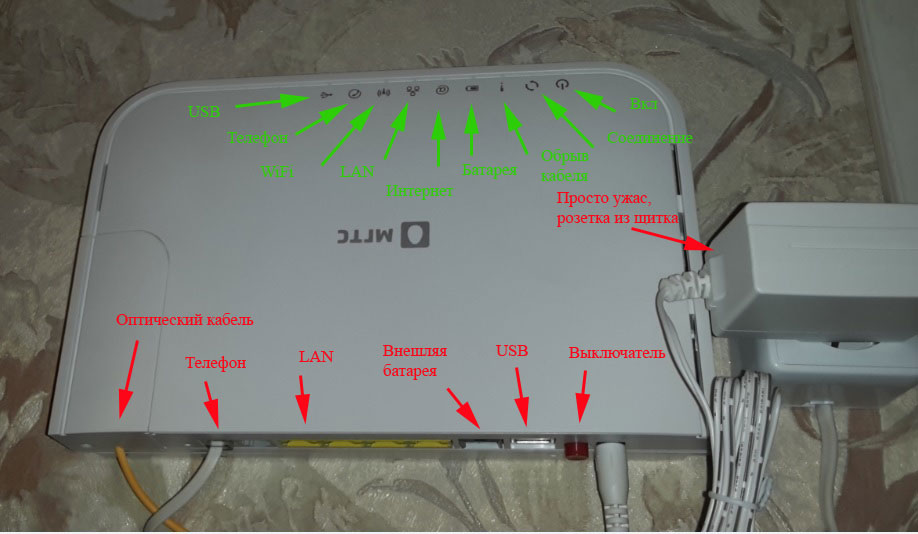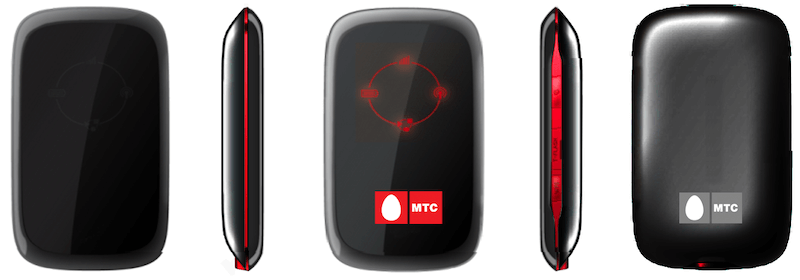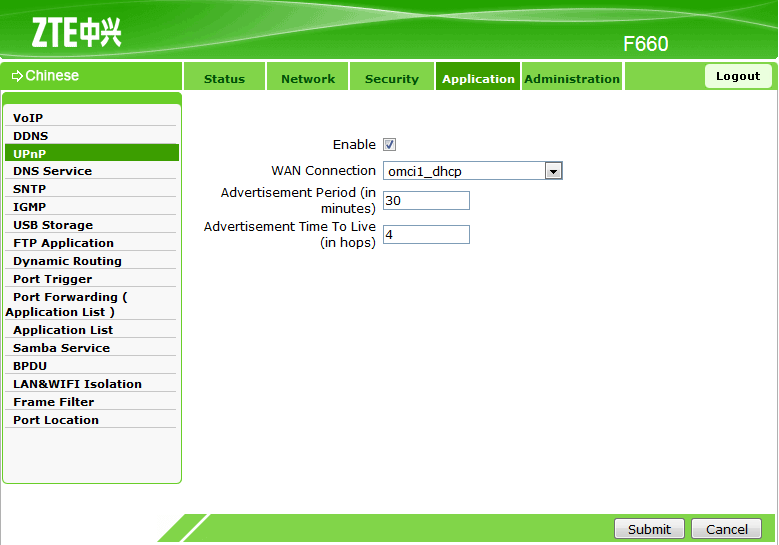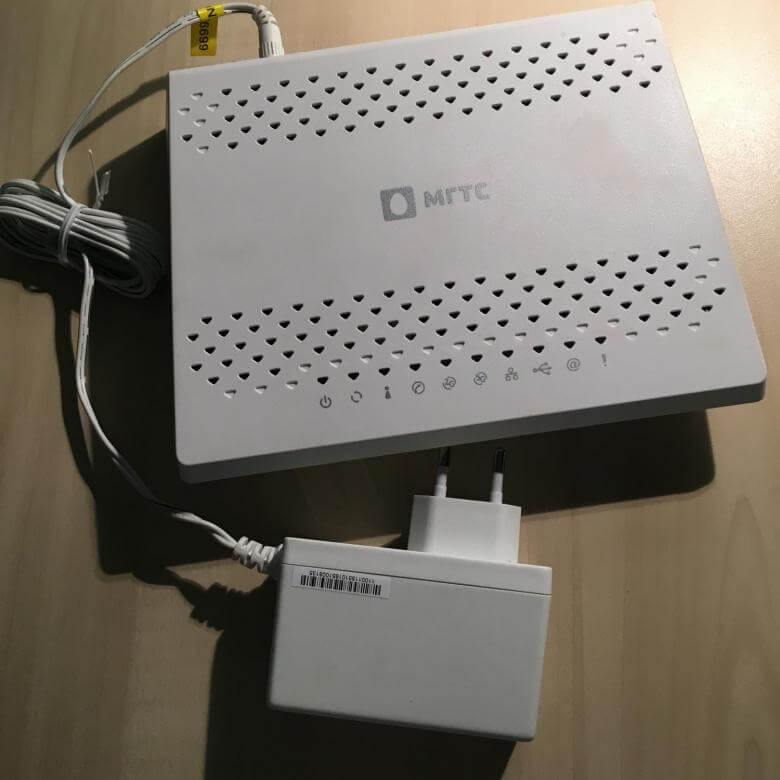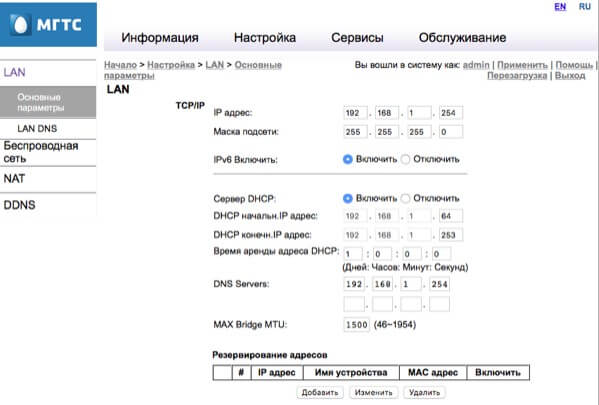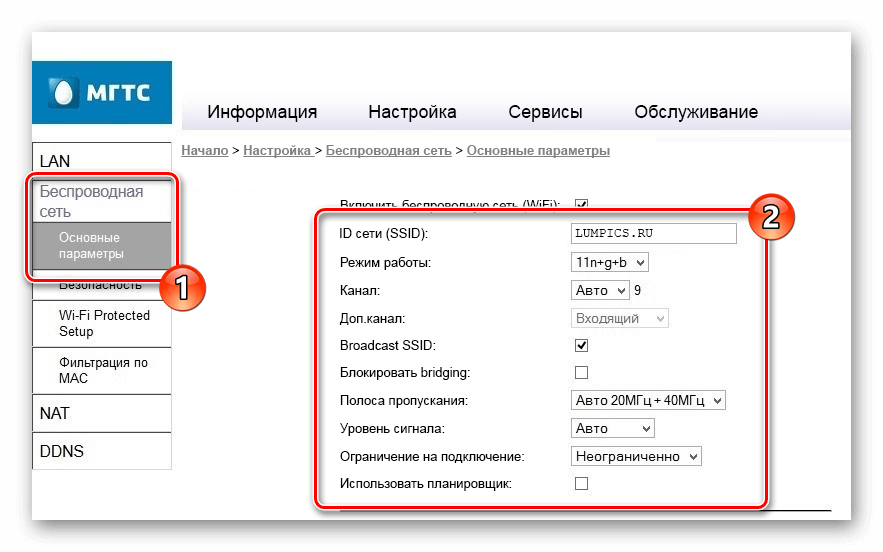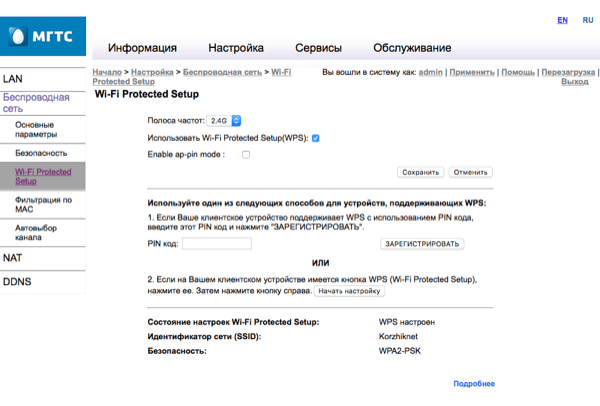Долго, н
В один из вечеров, придя с работы увидел вот это чудо у себя над дверью. Несколько расстроившись, стал изучать что же нам такое впарили. Нужно ли говорить о том, что установщики идут на откровенный обман, только бы это поставить всем подряд. Здесь, как говорится, ничего личного, только бизнес. Вас будут долго “прессовать” по домашнему телефону о том что всем меняют, что несогласных отключают, что это очень и очень современно, модно и просто необходимо и то, что прямо сейчас рядом с вами работает мастер и он может прийти прямо сегодня и поставить.
Кстати, совсем не обязательно ставить устройство в своей квартире. Если вы не захотите, то вам этот GPON (это технология такая Gigabit-capable Passive
Давайте разберемся что это такое. Помимо телефонной розетки (две штуки) там есть разъемы под локальную сеть (4 штуки), разъем под внешнюю батарею и даже USB. По инструкции, которую предусмотрительно оставили нам в коробочке, мы можем даже подключить к USB флешку и использовать роутер как файловый сервер.
Мне повезло, что его никого не спрашивая пришпилили девайс вверх ногами (судя по лейбаку МГТС). Снизу все разъемы к которым можно отлично подключиться компьютером и посмотреть что там в роутере внутри. А также легко ткнут кнопочку включения- выключения, например, для перезагрузки.
О том, как подключиться есть инструкция в коробке и пароль по умолчанию admin/admin адрес устройства 192.168.1.254, внутри раздается DHCP, поэтому при подключении можно ставить автоматическое получение адреса на компьютере. По умолчанию 4 порт (который со стороны выключателя) запрограммирован для телевидения, поэтому подключаться компьютером нужно через любой из трех других.
Лампочки на роутере показывают что с ним происходит в данный момент. У меня в нормальном состоянии горят четыре. Если смотреть справа: питание, связь с GPON, обрыв кабеля – не горит, если будет обрыв оптики – загорается красным. Дополнительная батарея – не горит, у меня ее нет. Следующая – интернет – горит. Следующая – локальная сеть горит, если воткнули шнурок. Лампочка WiFi, вот к этому внимательно отнестись по этой лампочке я понял, что нам поставили не только телефон и полез разбираться. Лампочка телефона – если все нормально подключилось к серверу – горит зеленым, если моргает – значит идет разговор. Если никто по телефону не говорит, а лампочка моргает – значит трубку на аппарате не положили.
По лампочке (конечно же светодиоду) WiFi я понял, что нам подключили не только телефон, да и лампочка интернет, тоже горит, хотя про интернет никто даже не заикался. Позже внимательно на коробке посмотрел, там и пароль к WiFi точке записан. Наладчики включают всем WiFi, даже тем, кому нужен только телефон. Хорошо хоть пароль не всем одинаковый ставят и даже не номер телефона, как делали раньше.
А, кстати, насчет интернета, согласно личному кабинету абонента МГТС он не бесплатен. И за тестовый доступ со скоростью 20 мегабит нужно заплатить в первый и даже второй месяц 30 рублей (у них акция), а вот с третьего и дальше – 350 (в зависимости от того, какой тариф на телефоне) и WiFi как раз этот интернет и раздает.
“Отличненько” – подумал я, “а интернет-то мне их и не нужен”. К тому же по тестам больше 8 мегабит он скорость не выдает. Да и WiFi довольно слабенький, хотя несколько соседских точек я ловлю без проблем (и между прочим, все не одном радио канале и серьезно мешают друг другу).
Пришлось WiFi отключить, пароль на него на всякий случай сменить, ежели он сам включится, а в МГТС звонить, чтобы меня от их тестового тарифа отключили. Кстати на роутере есть кнопочка на верхней у меня (или все-таки нижней) стороне, которая по долгому нажатию отключает сам WiFi. Правда, если кнопкой отключить у меня после перезагрузки он опять включился. Но после выключения и включения с одновременным нажатием этой кнопки он таки пропал. Можно просто через web интерфейс выключить, так надежнее. Внутри видел настройки телефона, теперь у нас VoIP, хотя и по сети МГТС, правда пароли от пользователя скрыты – только номер.
Платный интернет мне в итоге выключили, остался демо. Доступны сайты МГТС (можно посмотреть личный кабинет), госуслуги – кстати удобно, если у вас вообще интернета нет, можно сдавать показания счетчиков, записываться к врачу и т.д. и все бесплатно и по приколу сайт московского правительства, прокуратуры, и петровка 38. Да, здоровое чувство юмора у МГТС. Из поисковиков доступен Яндекс, ссылки после поиска он, конечно вываливает, но дальше уже никуда не пускают, эдакая замануха.
Ладно, так для чего нам нужен этот роутер? Тем, у кого только телефон – ни для чего. Он нужен МГТС для подключения абонентам интернета и кабельного телевидения. Если вас это не интересует, то устройство будет только кушать электричество и никаких дополнительных удобств вы не получите, разве что при пропадании света у вас теперь и телефонная связь тоже пропадет (если это кому-то удобно).
Максимально, что меня интересовало из цифровых услуг, предоставляемых МГТС – это цифровой АОН. Мы уже давно привыкли, что мобильные телефоны определяют номер звонящего, что позволяет активно пользоваться “черными списками” и просто не брать трубку, если вам хотят продать очередные кредиты, поменять счетчики или подключить новый супер-быстрый интернет. А вот с МГТС этот номер не проходит. Так что у всех звонящих продавцов есть очень большое преимущество, во-первых они знают адрес по которому звонят, и вопросы на тему “это квартира такая-то?” звучат очень наигранно. А во-вторых, номер звонящего не определяется (по крайней мере у нас), поэтому чтобы понять не позвонил ли вам ваш закадычный друг, приходится поднимать трубку, а там бодрым голосом начинают вещать про то что у них самые лучшие гомеопаты, остеопаты и остальные психопаты….
Исходя из этого и то, что устройство все-таки цифровое меня интересовала возможность подключения определителя номера. Как продвинутый пользователь заглядываю в личный кабинет МГТС и не вижу возможности подключения этой услуги. Интересно получается, например в мобильных АОН бесплатно, а здесь это услуга и за отдельные деньги и еще подключить ее нельзя.
Звоню в МГТС, там мне бодрым голосом объясняют, что поскольку у вас задолженность в триста рубликов, то и подключить ничего нельзя. Ладно, я не гордый, оплачу счет (который, кстати еще не пришел по почте и который нужно оплатить в течение дней так десяти). Оплатил, звоню опять. Еще более бодрый голос обещает мне прямо сейчас все подключить, типа ожидайте и не кладите трубку. После некоторого времени прослушивания музыки в телефоне меня снова включили, но уже менее бодрым голосом объявили, что подключить услугу не могут, скорее всего наша телефонная станция не поддерживает цифровой АОН. Вот вам и современные технологии.
Так что висит у меня теперь прямо над дверью такая коробка и моргает своими зелеными лампочками. Интернет мне от МГТС не нужен, телевидение тоже, для телефона она ни к чему, и без нее было хорошо.
А если вы будете подключать себе такую коробку, озаботьтесь заранее питанием, поставьте розетку в уголок, а то мне пришлось переставлять уже самому. Роутер, к сожалению, перетащить не удастся,поскольку оптический кабель это вам не витая пара, его просто так не переложишь, можно легко сломать, и нарастить легко не получится, там специальные коннекторы, полировка, сварка… в общем, выбирайте место заранее.
Компания МГТС входит в число провайдеров со сравнительно выгодными условиями для подключения проводного интернета. Подписывая договор на оказание услуг, абонент может выбрать определенную модель Wi-Fi роутера от этого оператора. Для использования полного набора возможностей сети нужно выполнить правильную настройку сетевого оборудования, создав корректную конфигурацию параметров работы.

Что представляет собой роутер МГТС
Мобильный оператор МГТС обеспечивает качественным домашним интернетом абонентов больше 15 лет. Брендированные маршрутизаторы с антеннами, используемые активными пользователями, наделены оптимальным набором характеристик и возможностей. Они обеспечивают отличное качество соединения, а также высокую скорость передачи данных.
Беспроводной Wi-Fi роутер МГТС представляет собой абонентское оборудование, позволяющее клиентам компании подключаться ко Всемирной паутине. Девайс обеспечивает возможность раздачи интернет-сигнала по проводной или беспроводной сети к клиентским подсоединениям. Правильное подключение и создание конфигурации параметров работы обеспечивает пользователя бесперебойным выходом в Глобальную сеть.
Что такое технология GPON
Расшифровка английской аббревиатуры GPON дословно звучит как «пассивные гигабитные оптические сети». Поэтому использование технологии оптического подключения GPON предоставляет клиентам скорость передачи данных до 1 Гбит/с. Для комфортной работы в Глобальной сети обычному пользователю достаточно скорости передачи данных, достигающей отметки 100 Мбит/с. Благодаря этому технология обеспечивает возможность множественного подключения клиентов с помощью одного оптического терминала. Роутер, совместимый с GPON, переводит импульс, поступающий через оптику, в сигнал, подходящий для сетей Ethernet.
С целью удешевления услуг провайдер передает импульс по оптоволоконному кабелю к сплиттерам, расположенным на определенных участках сети. Эти устройства легко разделяют поток на нужное количество сигналов.
Роутер Sercomm RV6699 от МГТС: инструкция по эксплуатации
ONT модем Sercomm модели RV6699, предназначенный для подключения интернета на даче по оптоволокну, позволяет пользователю подсоединить персональную технику к сети поставщика услуг. Это оборудование предоставляется абонентам, подключенным по GPON, за определенную арендную плату на весь срок договора. Дополнительно роутер GPON ONT RV6699 пользователи могут приобрести для личного пользования в официальных пунктах продажи оператора.
Этот маршрутизатор выполняет ряд функций:
- Оптический модем, который соединяет сети LAN и WAN.
- Wi-Fi точка доступа. Возможна поддержка нескольких беспроводных сетей.
- Свитч – универсальный коммутатор с 4 гигабитными портами.
- Репитер. Позволяет увеличить зону действия беспроводной сети, усилить интернет-сигнал.
- Шлюз VoIP, который позволяет организовать интернет-телефонию.
При подключении дополнительного оборудования по USB-порту пользователь может использовать роутер GPON ONT RV6699 в качестве вспомогательного сервера.
Плюсы и минусы роутера
К преимуществам этой модели роутеров для оптики эксперты относят:
- Скоростной интернет в частном доме. Технические характеристики устройства позволяют организовать высокоскоростной выход в Глобальную сеть.
- Совместное использование услуг. Возможности этого оборудования позволяют одновременно пользоваться различными услугами провайдера по одному каналу без проседаний качества и помех.
- Двухдиапазонное беспроводное вещание, которое обеспечивает возможность организации двух Wi-Fi сетей, работающих на частоте 2,4 ГГц и 5 ГГц. Это увеличивает число подключаемых клиентов, а также предоставляет высокоскоростное соединение повышенной стабильности на частоте 5 ГГц.
- Расширенная настройка. Возможность индивидуальной настройки отдельных опций, рабочих режимов, а также обновления прошивки.
К недоработкам этого сетевого оборудования можно отнести небольшую мощность сигнала, которой бывает недостаточно для комфортной работы нескольких подключенных гаджетов в большом помещении.
Роутер МГТС GPON: настройка роутера RV6699
К популярным моделям сетевого оборудования, предоставляемого абонентам компанией МГТС, относят:
- SERCOMM RV6699;
- ZTE ZXHN F660;
- Huawei HG8245.
Эти устройства не имеют принципиальных отличий в настройке. Отличаются они в основном визуальным оформлением веб-меню. Различное расположение отдельных инструментов настройки не вызовет у пользователя затруднений.
Для базовой настройки сетевого оборудования GPON ONT RV6699 нужно выполнить правильное подключение устройства по такой схеме:
- один конец патч-корда соединить с роутером;
- второй штекер кабеля вставить в разъем сетевой карты;
- в адресной строке интернет-обозревателя указать адрес админки 191.168.1.254;
- при первом входе указать стандартные значения логина и пароля на странице авторизации.
По умолчанию используются значения admin / admin для имени и ключа доступа к административной панели устройства. После базовой настройки стоит сразу сменить значения имени и пароля доступа для обеспечения безопасности своего подключения.
Для настройки LAN стоит следовать рекомендациям руководства пользователя:
- На стартовой странице веб-меню перейти в раздел настроек.
- Войти во вкладку «LAN».
- Перейти к выбору основных параметров.
- Активировать «Сервер DHCP».
При необходимости в подразделе «LAN DNS» нужно обозначить имена подключаемых клиентов.
Для корректировки работы беспроводной Wi-Fi сети нужно выполнить такие операции:
- На начальной странице админки зайти в раздел «Беспроводная Вай-Фай сеть».
- Открыть настройку основных параметров.
- Установить флажок около активности этой сети, что позволит ей бесперебойно работать.
- Придумать и вписать имя новой Wi-Fi сети, а также выбрать подходящий рабочий режим.
В этом разделе пользователь может самостоятельно указать используемый канал и уровень сигнала. Это позволит повысить качество и стабильность интернет-соединения.
Во время самостоятельной настройки сетевого оборудования следует особое внимание уделить безопасности интернет-соединения.
Лучше всего поменять тип шифрования на более современный:
- На стартовой странице панели управления открыть настройки безопасности.
- Выбрать название нужной сети.
- Для типа шифрования выбрать значение WPA2-PSK.
- Придумать и вписать ключ доступа к беспроводной сети.
После внесения всех корректив нужно сохранить настройки с помощью соответствующей кнопки. Создание безопасного соединения позволит снизить уязвимость сети.
Базовая настройка маршрутизатора от МГТС позволяет получить доступ к Глобальной сети. Пользователи, имеющие опыт конфигурации параметров подобного оборудования, могут использовать расширенный набор инструментов. Это позволит осуществить тонкую настройку работы роутера Sercomm RV6699.
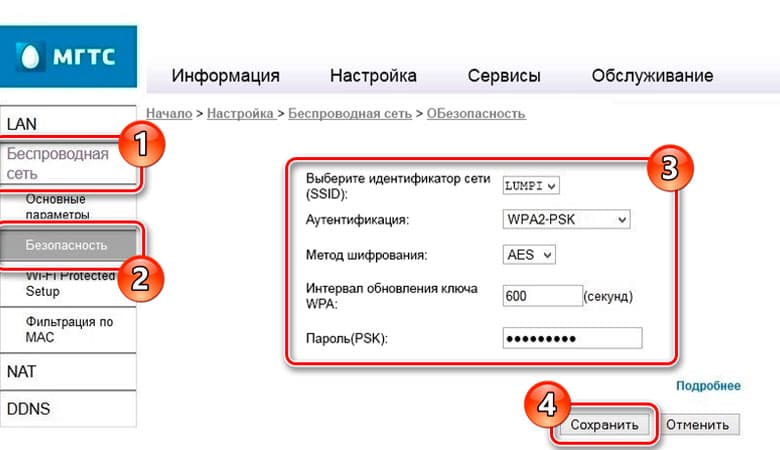
Как зайти в веб-меню роутера МГТС
Веб-меню роутера Sercomm модели RV6699, расположенное по адресу 192.168.1.254, открывается с помощью браузера. Оно позволяет выполнять обслуживание, обновление и корректировку параметров работы.
Зайти в админку маршрутизатора можно так:
- подключить устройство к ПК с помощью патч-корда;
- соединить кабель GPON с соответствующим портом на роутере;
- в отдельных случаях (отсутствие сигнала в оптоволоконном канале) может понадобиться подсоединение телефонного провода ADSL к гнезду POTS 1.
Правильное выполнение подключения позволит пользователю открыть веб-меню роутера через любой интернет-обозреватель. После ввода логина и пароля откроется доступ ко всем разделам панели управления. В случае неправильного введения данных авторизации следует воспользоваться аппаратным переходом к заводским настройкам. Для этого используется кнопка сброса, которую можно найти на задней панели устройства. Для отката настроек нужно нажать и удерживать кнопку RESET в течение 10 секунд. После автоматической перезагрузки системы маршрутизатор вернется к заводской конфигурации параметров. После этого нужно будет настроить устройство заново, а именно сконфигурировать доступ к сети провайдера и создать беспроводные сети.
Ошибка открытия настроек роутера МГТС по адресу 192.168.1.254
Проблемы со входом в веб-меню роутера могут возникнуть в случае ошибки в подключении или неправильной работы сетевого адаптера.
В последнем случае пользователь может настроить сетевой адаптер по такому алгоритму:
- На ПК открыть панель управления системой Windows.
- Перейти в раздел «Центр управления сетями и общим доступом».
- Во вспомогательном меню, расположенном в левой части страницы, открыть опцию изменения параметров.
- Выбрать нужное подключение и кликнуть по нему правой кнопкой мыши.
- Зайти в свойства подключения.
- Выбрать «Подключение к интернету по IPv4».
- Зайти во вкладку общих настроек и указать назначение IP и DNS в автоматическом режиме.
С целью исключения ошибки в физическом соединении устройств проводным методом профессионалы рекомендуют проверить правильность подсоединения кабелей к соответствующим портам, а также осмотреть провода с целью поиска их повреждения.
Некорректный адрес настроек
Во время введения адреса административной панели устройства в адресную строку интернет-обозревателя нужно убедиться в отсутствии лишних символов и пробелов.
Если вы вводите правильный адрес, но панель настроек не открывается, следует произвести сброс настроек.
Расширенные настройки
Пользователи, имеющие практические навыки тонкой настройки сетевого оборудования, могут при необходимости настраивать такие опции:
- выбирать канал вещания беспроводной сети;
- переключать режим работы с маршрутизатора на репитер или мост;
- создавать гостевую сеть;
- настраивать фильтр и переадресацию MAC-адресов;
- создавать частные виртуальные сети VPN;
- настраивать портовый проброс для обеспечения работы консолей, игровых серверов, систем видеонаблюдения и других программных и аппаратных комплексов, требующих собственного внешнего IP;
- активировать родительский контроль.
Эти функции существенно расширяют возможности пользователя и позволяют создавать индивидуальную конфигурацию параметров работы роутера GPON ONT RV6699.
После того как потребитель приобретает роутер Gpon с поддержкой МГТС, он должен позаботиться о его настройке. Этот шаг позволит получить максимальную скорость Интернета, которая составляет 2500 Мбит/с. Благодаря отличным характеристикам роутер сможет покрыть связью довольно большое помещение. Именно это позволило таким устройствам быстро набрать популярность у отечественных покупателей. Более того, многие производители в комплекте с данным роутером предлагают отличные тарифы за небольшую плату.
В статье рассмотрим то, по каким принципам работает WiFi роутер МГТС Gpon, какие же особенности имеет МГТС-технология. Помимо этого, будет освещен вопрос о настройке маршрутизаторе, а также описаны все возможные проблемы с сетью. В конце подведем итоги сказанному.
Работа роутера
Что подразумевают специалисты, говоря GPON? Под ним понимается оптическая сеть, которая способна дать огромную скорость. Как правило, ее показатель с явным избытком, если говорить об обычном домашнем использовании. Любым играм и видео с шикарным качеством (4К) будет достаточно скорости в 100 Мб в секунду. Именно поэтому зачастую роутер МГТС применяется для того, чтобы обеспечить доступом к Сети большое количество пользователей. Сигнал качественный. Иногда с маршрутизатором могут возникать некоторые проблемы. Частая заключается в том, что необходимо создать беспроводную точку доступа для работы с планшетом, ноутбуком, смартфонами одновременно. Главное не забыть установить на МГТС WiFi роутер пароль.
Те роутеры, которые предоставляются МГТС, популярны из-за их небольшой скорости и обеспечения многопользовательского режима. Они также поддерживают как проводное, так и беспроводное соединение. Какие преимущества еще имеют? Они могут заменять такие устройства: роутеры типа NAT, GPON, устройства с 4 разъемами LAN, шлюз вида Voip, а также любой другой прибор с поддержкой высокой скорости сети. Как понимать это обычным рядовым пользователям? Эти маршрутизаторы с легкостью предоставляют быструю домашнюю или офисную сеть. Большая часть роутеров поддерживает максимальную скорость передачи – 300 Мбит на секунду.
Особенности МГТС
Производитель МГТС недавно стал работать в качестве провайдера, который предоставляет Интернет-услуги на территории Российской Федерации. На рынке он уже около 15 лет. Только в 2013 году компания создала проект по формированию оптоволоконной сети. Провайдер способен за небольшую плату предоставлять отличные тарифы. В минимальном из них предусмотрена скорость подключения 30 Мбит в секунду, а в максимальном – 200 Мбит/с. IP-адрес роутера МГТС формируется во время настройки сети.
Более того, фирма МГТС представляет себя как монополистическую. Она предоставляет не только Интернет-услуги, но и телефонную, а также обычную связь. Абоненты, работающие в описываемой сети, могут получить цифровое телевидение на 200 и более каналов. После того, как провайдер увеличил стандартную скорость передачи данных, пользователи медленно перешли с роутера ADSL на GPON.
Настройка роутера МГТС
После того, как клиент заключит контракт с компанией МГТС, он сразу же получит в пользование специальный роутер, о котором идет речь в статье. Такое устройство уже настроено, имеет все необходимые данные, поэтому дело за малым – владельцу нужно подключиться к нему с помощью гаджетов и другой техники.
Не исключено то, что иногда есть надобности в сбросе настроек. Что же делать? Многие предпочитают поручить это дело опытным специалистам, можно же попытаться совершить настройку самостоятельно.
Беспроводные сети
Перед тем, как уже приступить к настройке роутера МГТС, а именно беспроводного соединения, нужно проверить работоспособность DHCP. Как это делать и как настраивать? Трудности возникнуть не должны. Все необходимые данные необходимо указывать в панели управления во вкладке основных параметров. Для чего нужно делать это? При правильной работе указанного сервера без труда можно раздать сетевые адреса всем подключаемым устройствам.
Теперь можно приступать к настройке беспроводной точки доступа. Следует зайти в панель управления, в «Основные параметры». Там пользователь увидит графу «Беспроводная сеть». Необходимо включить ее. Делается это путем установки галочки напротив одноименного пункта. Имя SSID указывать нужно обязательно. Где его узнать? Роутер МГТС имеет заводскую наклейку, на ней указана эта информация. Остальные настройки изменять не нужно.
Безопасность и беспроводное подключение
Если на беспроводную сеть не установить пароль безопасности, то к ней смогут подключаться посторонние люди или даже злоумышленники. Именно поэтому при совершении настроек необходимо позаботиться о данном нюансе. Комбинация символов должна быть секретной. Чем грозит подключение посторонних пользователей? Снизится скорость, а личные данные будут под угрозой. Что же необходимо для того, чтобы установить пароль? Нужно зайти во вкладку «Безопасность», указать имя для точки доступа, а в специальной графе указать секретную комбинацию. Другие параметры устанавливать не нужно, так как и без них будет без каких-либо проблем работать сеть. После этого нужно лишь сохранить настройки, заданные для такого устройства, как роутер МГТС, и выйти из панели управления.
Многие задаются вопросом: «Какой использовать метод шифрования данных?» Наиболее оптимальным является WPA2-PSK. Данная технология будет надежно «охранять» соединение. Пароль нужно придумать сложный и запоминающийся. Лучше всего, если он будет состоять из строчных и прописных символов, а также цифр. Необходимо исключить легкие комбинации типа даты рождения, имени домашнего животного и обычного набора 123456.
Проблемы
Если при работе с роутером ZTE или любым другим появились какие-либо проблемы, выход в сеть запрещен, а исправить неполадку самостоятельно не удается, то следует сразу же обратиться в сервисный центр производителя или хотя бы провайдера. Иногда проблемы никаким образом не зависят от пользователей, могут также появляться и из-за неправильного взаимодействия. Хотя нужно заметить, при использовании технологии МГТС с роутерами типа GPON количество возникших неполадок значительно уменьшилось. При этом настройка оборудования стала намного проще, чем была ранее.
Итоги
Как можно понять после прочтения статьи, настройка роутера ZTE и других довольно проста и не сложная. Нужно подметить, она практически не зависит от той или иной модели. Максимум, чем они отличаются между собой – интерфейсом панели управления, а также логотипом производителя. Более того, большинству владельцев даже не потребуется совершать переброс портов. Он будет необходим при использовании каких-либо специфических приложений, например, игр и так далее. Для того, чтобы совершить полную настройку такого устройства, как роутер МГТС, не понадобится больше 20 минут.
На чтение 10 мин Просмотров 50.7к.
Сергей Сакадынский
Работал в сфере IT-консалтинга, занимался созданием и администрированием интернет-ресурсов. 10 лет опыта работы по проектированию и обслуживанию компьютерных сетей.
Провайдер «Московская городская телефонная сеть» (МГТС) предоставляет высокоскоростное подключение к интернету по технологии GPON. Оптический кабель заводится прямо в квартиру к пользователю. Скорость передачи данных достигает 1 Гбит/сек. Но для подключения нужен роутер с оптическим входом. Такие устройства провайдер предоставляет своим клиентам бесплатно при заключении договора на всё время пользования услугой. В этой статье мы расскажем об актуальных моделях GPON роутеров МГТС и особенностях их настройки.
Содержание
- Особенности роутеров МГТС
- Sercomm
- Подключение и вход в админку
- Ручная настройка
- Параметры Wi-Fi
- ZTE
- Подключение и вход в админку
- Ручная настройка
- Параметры Wi-Fi
- Huawei
- Подключение и вход в админку
- Параметры Wi-Fi
- Другие
- Смена пароля
- Обновление прошивки
- Сброс
Особенности роутеров МГТС
Сейчас МГТС предлагает пользователям две модели роутеров: ONT SERCOMM RV6699 и ONT ZTE ZXHN 670. Оба устройства являются оптическим модемом, беспроводным маршрутизатором с гигабитным сетевым коммутатором и шлюзом для подключения телефона.
Для подключения GPON используется разъём для оптоволоконного кабеля диаметром 2 мм. Чтобы пользоваться услугой цифрового телевидения по оптоволокну, нужна дополнительно ТВ приставка.
Характеристики маршрутизатора SERCOMM RV6699:
- Двухдиапазонный Wi-Fi роутер с поддержкой стандарта 802.11ac.
- 4 LAN-порта работающих на скорости 1 Гбит/сек.
- Разъём RJ-11 для подключения телефона.
- Порт USB 2.0.
Характеристики маршрутизатора ZTE ZXHN 670:
- Двухдиапазонный Wi-Fi роутер с поддержкой стандарта 802.11ас.
- 4 гигабитных сетевых порта.
- Порт RJ-11 для подсоединения телефонного аппарата.
- Порт USB 2.0.
По своим техническим параметрам устройства одинаковы. Отличаются внешним видом и пользовательским интерфейсом. Sercomm оснащён пятью внутренними антеннами. У ZTE три внешних антенны.
В сетях МГТС используются и другие маршрутизаторы, которые были установлены ранее. Их технические характеристики могут отличаться.
Провайдер предоставляет уже настроенное оборудование. Подключение к интернету МГТС осуществляется по DHCP (Динамический IP), поэтому никакие параметры дополнительно менять не нужно. Выберите место для размещения устройства, подключите оптический кабель к разъёму PON и включите адаптер питания в электрическую сеть. Дождитесь, пока будет установлено соединение. Для этого может потребоваться две-три минуты.
Чтобы изменить параметры беспроводной сети и другие настройки, нужно зайти в настройки GPON роутера МГТС.
Sercomm
Подключение и вход в админку
Установите и подключите устройство, как показано в инструкции. К одному из LAN-портов подсоедините сетевой кабель. Второй конец вставьте в разъём сетевой карты вашего ПК. Компьютер должен быть настроен для автоматического получения IP-адреса.
Запустите любой интернет-браузер. Для входа в админку роутера Sercomm используется адрес http://192.168.1.254. Введите его и нажмите Enter. В качестве логина и пароля используется слово admin. В некоторых прошивках требуется вводить в качестве логина mgts, а пароль mtsoao.
После этого вы попадёте на главную страницу веб-интерфейса.
Ручная настройка
В прошивке МГТС большинство функций меню заблокировано. Вы можете изменять параметры LAN, беспроводной сети, NAT, DDNS и USB.
Перейдите на вкладку LAN через главное меню. Здесь вы можете изменить IP-адрес роутера МГТС. По умолчанию он 192.168.1.254. Вы можете использовать, например, 192.168.0.1. Маска подсети вычисляется автоматически. Рекомендуется использовать стандартную 255.255.255.0.
В меню NAT можно настроить внешние сервисы, DNS сервера, включить DMZ.
В меню USB есть возможность включить и настроить файловый сервер, медиасервер и сервер печати. Здесь же отображается список подключенных по USB устройств.
Параметры Wi-Fi
Роутер Sercomm 6699 работает одновременно в двух диапазонах – 2,4 и 5 ГГц. Одновременно можно создать и использовать до четырёх беспроводных сетей в каждом.
- В меню «Основные параметры» вы можете включить или отключить вещание сети. Для этого нужно установить или снять флажок в первом пункте.
- В поле ID сети (SSID) впишите имя сети. Используйте только английские буквы и цифры.
- В выпадающем списке укажите, на какой частоте будет работать эта сеть.
- Затем выберите режим работы. Для диапазона 2,4 ГГц лучше использовать смешанный — 11b+g+n. Это позволит без проблем подключиться любым устройствам. Для частоты 5 ГГц по умолчанию используется режим 802.11ас.
- Канал оставьте «Авто». Ручной выбор канала используйте только в случае возникновения проблем со связью. Опция «Дополнительный канал» позволяет автоматически выбирать наименее загруженный канал.
- Опция Broadcast SSID позволяет скрыть имя сети. Если она включена, сеть не будет видна посторонним.
- Включение опции «Блокировать Bridging» запрещает устройствам в вашей сети общаться друг с другом напрямую.
- Полосу пропускания в диапазоне 2,4 ГГц рекомендуется оставить 20 МГц, а на частоте 5 ГГц 80 МГц.
- Уровень сигнала оставьте в режиме «Авто» или установите другой по желанию.
- Вы можете ограничить количество одновременно подключенных к роутеру пользователей. А также настроить время включения и отключения вещания беспроводной сети.
Параметры безопасности для каждой сети задаются отдельно во вкладке «Безопасность». Здесь нужно выбрать в выпадающем списке диапазон вещания, затем имя сети и задать для неё настройки шифрования и пароль.
Настройки WPS задаются для каждого диапазона отдельно во вкладке Wi-Fi Protected Setup.
Подключение возможно по PIN-коду или с помощью кнопки WPS.
Для каждого диапазона настраивается фильтрация по МАС-адресу с помощью белых и чёрных списков. Опция «Запретить» блокирует подключение всех устройств, добавленных в список. Опция «Разрешить» позволит подключаться только тем устройствам, МАС-адрес которых внесен в список. Опция «Отключить» активна по умолчанию и означает, что фильтрация по МАС-адресу выключена.
ZTE
Подключение и вход в админку
Для входа в настройки роутера МГТС ZTE ZXHN 670 используется IP-адрес 192.168.1.1. Подключите устройство патч-кордом к компьютеру. Введите адрес в браузере. В качестве логина и пароля по умолчанию назначено слово user.
В старых версиях интерфейс маршрутизаторов английский. Новая прошивка русифицирована.
Ручная настройка
Как и в роутере Sercomm, здесь можно настроить параметры LAN, перенаправление портов, DMZ, удалённый доступ.
На вкладке «USB-накопитель» можно посмотреть сведения о подключенных к порту USB устройствах.
Файловый сервер настраивается в разделе «Приложение» — «Samba сервер». FTP в разделе «Приложение» — «FTP приложение».
Параметры Wi-Fi
Для настройки беспроводной сети перейдите в раздел «Сеть», откройте пункт WLAN 2,4G и нажмите «Основные».
Чтобы включить трансляцию, установите галочку в пункте «Включить беспроводной RF». Режим установите Mixed, чтобы старые устройства могли подключиться к роутеру. При желании измените мощность передатчика. Остальные параметры оставьте, как на скриншоте.
Для того, чтобы задать пароль (ключ) сети, перейдите в «Настройки безопасности».
Впишите пароль для подключения. Он должен состоять не менее чем из восьми символов.
Имя сети задаётся в пункте меню «SSID настройки» (SSID settings).
Здесь же можно указать максимальное количество пользователей, которые могут одновременно подключиться к роутеру.
Точно так же настраиваем беспроводное вещание в диапазоне 5 ГГц. Для этого переходим в пункт WLAN 5G.
После изменения каждого параметра нажимайте кнопку «Подтвердить» внизу страницы.
Huawei
Ещё один роутер МГТС Huawei HG8245 новым пользователям уже не устанавливается, но ещё используется в сети. Коротко расскажем о его базовых настройках.
Подключение и вход в админку
Подключите компьютер или ноутбук к первому LAN-порту маршрутизатора. Оптический кабель при выполнении настроек должен быть отсоединён.
Чтобы подключиться к роутеру МГТС HG8245, в браузере нужно ввести адрес 192.168.100.1. Откроется страница входа.
В поле Account введите имя пользователя root, а в поле Password пароль admin. Откроется главная страница веб-интерфейса.
Параметры Wi-Fi
Настройка Wi-Fi роутера МГТС Huawei выполняется следующим образом. На вкладке WLAN перейдите в раздел WLAN Configuration.
- Установите галочку Enable WLAN и нажмите кнопку NEW справа.
- В поле SSID Name задайте имя роутера для подключения по Wi-Fi.
- Enable SSID – должна стоять галочка, чтобы включить вещание.
- Broadcast SSID – если снять галочку, имя сети будет скрыто.
- Включите WMM Enable для повышения приоритета мультимедийных данных.
- Authentication Type установите WPA2-PSK.
- Encryption Mode (тип шифрования) выберите AES.
- В поле WPA PreSharedKey впишите пароль для подключения к сети.
Сохраните настройки, нажав кнопку Apply внизу страницы.
Другие
В сетях МГТС используются роутеры других производителей, установленные ранее. Обратите внимание, что в них используется не оригинальная прошивка, а модифицированное ПО провайдера. Поэтому для настройки такого маршрутизатора не всегда подходит инструкция разработчика. Если у вас D-link DIR-615, DIR-825/AC, QTECH QBR-1041W или другой роутер от МГТС, рекомендации по настройке роутера MGTS ищите на сайте провайдера или обратитесь в службу поддержки.
Смена пароля
МГТС в своей прошивке блокирует возможность изменения пароля доступа, поскольку это делает невозможным подключение к нему для удалённого решения проблем.
В оригинальной прошивке ZTE ZXHN 670 сменить пароль можно в меню «Администрирование» — «Пользователи» — «Обслуживание пользователей».
Однако такие действия могут привести к отказу обслуживания оборудования со стороны провайдера.
Обновление прошивки
МГТС обновляет программное обеспечение роутеров своих клиентов в автоматическом режиме. Когда появляется новая версия ПО, она загружается на устройства с сервера провайдера. Пользовательское обновление прошивки маршрутизатора МГТС не предусмотрено.
В сети можно найти и скачать альтернативное и оригинальное программное обеспечение для роутеров МГТС. А также инструкции по его установке.
Но такие действия пользователь может предпринимать только на свой страх и риск. Перепрошивка устройства может привести к расторжению договора и отключению от сети.
Даже если до этого не дойдёт, после очередного централизованного обновления ваша прошивка будет автоматически заменена на прошивку МГТС.
Сброс
Сброс настроек маршрутизатора до заводских используется в редких случаях. При сбоях в работе обычно достаточно просто отключить роутер от питания и через несколько минут снова включить. Сброс параметров потребуется, если перезагрузка не помогает.
Бывает, пользователь меняет какие-то настройки или обновил программное обеспечение. После этого маршрутизатор начинает работать неправильно. Если исправить проблему не получается, придётся сбросить параметры и настроить устройство заново.
Также вернуть заводские настройки потребуется, если не получается войти в админпанель.
Для возврата к исходным параметрам используется кнопка RESET. Обычно она расположена на задней панели роутера. Зажмите её и удерживайте в течение 15 секунд или дольше. Питание роутера при этом должно быть включено. После того, как индикаторы погаснут и загорятся снова, отпустите кнопку. Роутер запустится с заводскими параметрами. Подключите его к интернету и заново настройте беспроводную сеть.
Если после сброса настроек у вас не работает интернет или вы не можете войти в админпанель, обратитесь в службу поддержки провайдера. Скорее всего, устройство вышло из строя или требует сервисного обслуживания.
Сегодня МГТС (Московская Городская Телефонная Сеть), работающая с 2020 г. под единым брендом МТС, стала лидером на телекоммуникационном рынке столицы. Для большинства услуг обязательна установка на стороне клиента роутера МГТС. Оборудование предоставляется компанией бесплатно (на правах аренды) в рамках тарифных планов или может быть приобретено пользователем.
Подробнее про роутеры от МГТС
Роутер МГТС (маршрутизатор) — клиентское оборудование, обеспечивающую связь устройств пользователя (ПК, телевизор, мобильные устройства) с телекоммуникационной сетью компании.
Основное назначение маршрутизатора – согласование протоколов передачи данных между локальными (пользовательскими) устройствами или локальной сетью (LAN) и сетью МГТС (внешней сетью, WAN), правильная адресация запросов от клиентских устройств во «внешний мир» и ответов на эти запросы.
Кроме того, роутеры могут выполнять и дополнительные функции, например:
- объединение нескольких устройств клиента в локальную сеть (коммутатор, switch);
- выделение адресов локальной сети для каждой единицы клиентского оборудования (DHCP-сервер);
- хранение данных с различными вариантами доступа к ним (внешний накопитель, FTP-сервер).
Компания предоставляет различные модели роутеров, отличающиеся используемыми технологиями передачи данных в собственной сети (GPON или ADSL), набором функций, уровнем обеспечения безопасности и другими характеристиками.
Обзор моделей
На текущий момент клиенты используют несколько моделей GPON и ADSL роутеров МГТС.
ZTE MF30
Роутер ZTE MF30 – 3G-WiFi маршрутизатор, устройство для связи оборудования клиента с 3G-сетями передачи данных.
- обеспечивает прием сигнала 2G/3G сетей мобильной связи (требуется установка SIM-карты);
- выполняет преобразование 2G/3G в Wi-Fi сигнал (используемый wireless протокол – 802.11g, скорость до 7 Мбит/с), может работать в качестве USB-модема для ПК;
- поддерживает одновременное подключение до 5 беспроводных устройств;
- использует протоколы безопасности WEP, WPA, WPA2.
Питание Wi-Fi роутера осуществляется от встроенной Li-Ion батареи емкостью 1500 мАч, полного заряда которой достаточно для 6 часов автономной работы. Зарядка производится от входящего в комплект поставки ЗУ через гнездо miniUSB.
Первоначально вход на роутер МГТС и настройка производится только через USB, для дальнейшей работы можно использовать встроенный WEB-интерфейс.
Дополнительно поддерживает карты форма microSD. Доступ к данным — как к внешнему накопителю или в режиме FTP-сервера.
ONT ZTE ZXHN 670
Роутер МГТС premium класса ONT ZTE ZXHN 670 – ONT модем МГТС, маршрутизатор для подключения устройств клиента к оптической телекоммуникационной сети (технология GPON).
Оборудование может выполнять несколько функций:
- маршрутизатор c оптоволоконным (ONT) подключением WAN;
- организация Wi-Fi точки доступа с подключением конечного оборудования по интерфейсам 802.11n (2.4 ГГц) и/или 802.11ac (5 ГГц), для каждого – своя внешняя антенна;
- оптический модем для подключения ПК к GPON сетям;
- коммутатор (switch) для подключения до 4-х устройств по интерфейсу Ethernet 1 Гб;
- шлюз для подключения стационарного аналогового телефона и использования VoIP –телефонии.
Кроме того, возможны подключение внешнего накопителя и организация принт-сервера в локальной сети.
Подключение внешней сети осуществляется одномодовым волокном (single-mode fiber) через SC/APC-коннектор и обеспечивает передачу данных на скорости до 1.24 Гб/с (типовое значение в сетях МГТС – 500 Мб/с).
Настройка производится через USB-соединение или WEB-интерфейс.
Sercomm RV6688
Роутер Sercomm RV6688 – несколько устаревшее, но надежное оборудование для организации доступа клиентских устройств к внешней оптоволоконной (GPON) сети МГТС. Подключение WAN производится одномодовым волокном, максимальная скорость передачи составляет до 1.4 Гбит/с (в сети МГТС – до 500 Мбит/с).
Маршрутизатор также позволяет:
- Подключить до 4-х устройств по протоколу Ethernet (устройство работает как 4-портовый коммутатор);
- Организовать беспроводную Wi-Fi сеть (2.4 ГГц, протокол 802.11bgn),в том числе с выделенной гостевой точкой доступа;
- Обеспечить раздачу адресов LAN (встроенный DHCP-сервер имеет также функцию резервирования адресов);
- Использовать для VoIP-телефонии до 2-х стационарных аналоговых телефонов;
- Использовать протоколы безопасности WEP и WPA-PSK для защиты беспроводной сети.
Роутер МГТС GPON можно настроить через WEB-интерфейс.
Sercomm RV6699
Премиум роутер МГТС ONT Sercomm RV6699 – одно из лучших современных устройств, предназначенных для маршрутизации доступа клиентского оборудования к GPON сети МГТС. Оборудование обеспечивает подключение ПК, телевизоров, мобильных устройств, доступ в интернет, использование цифрового телевидения провайдера, VoIP-телефонии.
Роутер выполняет функции:
- Гигабитного коммутатора (4 порта 1 Гб Ethernet);
- Беспроводной точки доступа, Wi-Fi роутер МГТС работает на частотах 2.4 ГГц (802.11n) и /или 5 ГГц (802.11ac)Ю возможна организация до 4-х сетей и гостевой точки доступа;
- Шлюза для подключения аналогового телефона;
- DHCP-сервера;
- DNS-сервера;
- Защиты беспроводного соединения по технологиям WEP, WPA/WPA2 (последние – с функциями PSK).
Настройка роутера RV6699 осуществляется через WEB-интерфейс. WAN подключение осуществляется одномодовым волокном и обеспечивает в сети провайдера передачу данных на скорости до 1 Гб/с
Другие модели
Кроме перечисленных, компания предоставляет несколько моделей роутеров для пользователей, использующих для доступа к услугам технологию ADSL. В списке модемов/маршрутизаторов устройства Intercross 5633 NE-10, D-LINK 2650U, HUAWEI HG 532C и E и др..
Подробная информация о характеристиках и порядке настройки устройств приводится на соответствующих страницах официального сайта МГТС.
Настройка роутера МГТС
Для использования функций роутеров МГТС оборудование требует настройки после установки/подключения. Для каждого из устройств порядок настройки индивидуален. Описание действий для конкретного маршрутизатора приведено в документации провайдера.
Пошаговый план действий
В целом, настроить роутер МГТС можно в несколько общих шагов:
- После установки и включения осуществляется первый вход в устройство. Возможен вариант подключения через USB или WEB-интерфейс. В первом случае достаточно ввести логин/пароль входа. Во втором – запустить браузер, набрать IP роутера МГТС в локальной сети (например, 192.168.1.254) и затем ввести логин/пароль. Адрес, логин/пароль для первого входа указывает компания при поставке роутера.
- Настройка LAN. Указываются (выбираются из списка) IP-адрес протокола TCP/IP и маска подсети. В некоторых моделях, например Sercomm RV6699 доступно до 4-х подсетей.
- Настройка DHCP. При необходимости указывается диапазон выделенной для локальной сети адресов, время их аренды, зарезервированные адреса оборудования, для которого их изменение нежелательно.
- Настройка беспроводной сети. Указываются ID сети (SSID, имя), протокол (режим) для роутеров поддерживающих различные протоколы, диапазон частот. Возможна организация нескольких сетей и, в некоторых моделях, гостевой точки доступа.
- Настройки безопасности. Задаются протокол безопасности (например, WEP-128), ключи (пароли), возможность подключения по PIN.
При необходимости и возможности производится настройка NAT, DNS-сервера и других функций.
Следует помнить, что МГТС поставляет предварительно сконфигурированные роутеры, в которых конечному пользователю могут быть доступны не все функции настройки. Также не рекомендуется изменять некоторые доступные параметры без предварительного согласования со службой поддержки провайдера.
Где купить роутер
У абонента МГТС нет необходимости покупать GPON или ADSL роутер, поскольку компания предоставляет оборудование при подключении.
Проблемы с настройкой или заменой устройств (в случае, если их функциональность не полностью устраивает конечного пользователя) решаются через службу поддержки.
И только если решения не найдено, выходом может стать покупка маршрутизатора. Сегодня на официальном сайте провайдера нет информации о продажах роутеров. Соответственно, приобрести их можно только в интернtт-магазинах или на порталах вроде Avito или Yula, где устройств продают частные лица.
Следует знать, что установка собственного роутера и конфигурирование его по усмотрению абонента, без согласования с технической поддержкой, может не соответствовать политике компании. В результате вероятна блокировка аккаунта клиента с дальнейшим длительным разбирательством.
Проблемы и пути их решения
По отзывам реальных абонентов наиболее частвыми проблемами при использовании роутеров МГТС являются:
- Полное отсутствие интернет-соединения;
- Периодические кратковременные разрывы связи;
- Низкая скорость передачи данных в локальной беспроводной сети;
- Затруднения с подключением некоторых устройств (некоторые из них не могут установить связь с маршрутизатором вообще).
Отсутствие подключения к интернет (цифровому ТВ) может быть вызвано физическим нарушением соединения (повреждением линии), проблемами с аккаунтом клиента, неисправным оборудованием.
Во всех случаях решение вопроса лежит в области компетенции специалистов компании и требует обращения в службу поддержки.
Значительная часть остальных проблем может быть решена правильной настройкой оборудования. Пользователю необходимо внимательно изучить входящие в комплект поставки (или опубликованные на сайте) инструкции для МГТС роутеров GPON или ADSL и скрупулезно придерживаться приведенных рекомендаций. Если у клиента нет даже начальных знаний в этой области, лучше обратиться к специалистам, предпочтительнее – службы технической поддержки компании.
Самый распространенный вопрос со скоростью Wi-Fi соединения на некоторых моделях роутеров может быть решен максимально просто – переключением беспроводного модуля нр частоту 5 ГГц. Эфир в этом диапазоне свободнее, мешающих друг другу устройств меньше, что приводит к распространению сигнала без значительного ослабления.
FAQ
- Стоит ли переходить на технологию GPON от МГТС? Однозначно, стоит. Новая технология с оптическими каналами передачи данных обеспечивает высокую скорость передачи, возможность одновременного использования нескольких услуг (интернет, IP-телевидение, VoIP-телефония) без поери производительности.
- Нужно ли покупать роутер МГТС? Нет, копания предоставляет устройство клиенту бесплатно при подключении. Более того, использование собственного устройства, конфигурирование которого не проведено специалистами провайдера не приветствуется и может привести к блокировке аккаунта.
- Как настроить роутер МГТС? Для настройки следует придерживаться последовательности, приведенной в инструкции по эксплуатации для конкретной модели оборудования. При затруднениях обратиться за помощью к специалистам службы поддержки компании.
- Где адрес, найти логин и пароль для доступа к роутеру? Айпи адрес роутера МГТС, данные для первого входа приводятся на этикетке роутера и в инструкции по эксплуатации от МГТС. Если найти адрес роутера МГТС GPON и параметры учетной записи не удалось, следует обратиться в службу поддержки.
Подведем итоги
Компания МГТС, предоставляя доступ к телекоммуникационным услугам по технологиям GPON или ADSL, при подключении устанавливает на стороне клиента роутеры. Оборудование предоставляется бесплатно. Абонентам доступны различные модели устройств. Предварительная настройка маршрутизаторов производится специалистами компании, окончательная – пользователем в соответствии с инструкцией по эксплуатации.